So beheben Sie den WordPress White Screen of Death
Veröffentlicht: 2021-06-28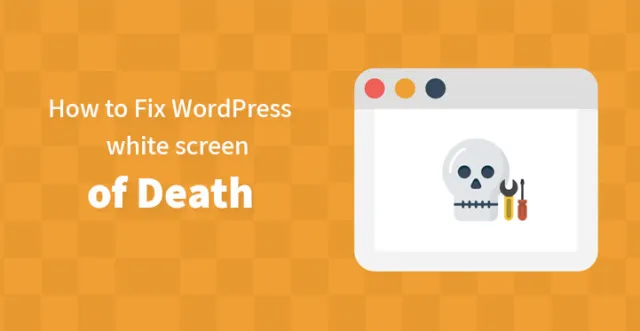
So beheben Sie den WordPress White Screen of Death
Wenn Sie anstelle Ihrer Inhalte einen weißen Bildschirm haben und sich nicht sicher sind, was los ist, nun, die gute Nachricht ist, dass es sich um einen häufig genug auftretenden Fehler handelt und es verschiedene Möglichkeiten gibt, ihn zu beheben.
Im Wesentlichen liegt ein weißer WordPress-Bildschirm des Todes vor, wenn Ihr WordPress nicht den erforderlichen Inhalt anzeigt und stattdessen einen leeren Bildschirm ohne Fehlermeldung anzeigt. Natürlich können Sie immer das eingebaute „Debug“-Programm ausführen, das dabei helfen sollte, die Ursache hinter dem weißen Screening zu identifizieren, aber wenn Sie es vorziehen, es manuell zu tun, dann gibt es ein paar Dinge, die Sie tun können, um das WordPress-Weiß zu beheben Bildschirm des Todes. Es versteht sich von selbst, dass Sie mit einem WordPress White Screen of Death viele wertvolle Interessenten verlieren werden, und das Einzige, was Sie an dieser Stelle tun können, ist, das Problem so früh wie möglich zu lösen.
Überprüfen Sie daher die folgenden Schritte und befolgen Sie die aufgeführten Anweisungen. Denken Sie daran, alle Ihre Kerndateien zu sichern, bevor Sie beginnen. Bitte beachten Sie, dass Sie möglicherweise nicht auf das Frontend oder das Backend zugreifen können. In diesem Fall müssen Sie die erforderlichen Änderungen mit Ihrem FTP-Konto vornehmen.
1. Plugins:
Als erstes müssen Sie Ihre Plugins überprüfen; In den meisten Fällen wurde festgestellt, dass Plugins das White-Screening-Problem verursachen, da einige ihrer Dateien beschädigt sind. Es ist absolut sinnvoll, dass Sie noch einmal überprüfen, ob Sie ein bestimmtes Plugin installiert oder geändert haben, kurz bevor der weiße Bildschirm des Todes angezeigt wird.
Es gibt zwei Möglichkeiten, damit umzugehen. Die erste Möglichkeit besteht darin, ein Tool wie das Emergency Recovery Script zu verwenden. Mit diesem Tool laden Sie einfach das Wiederherstellungsskript und geben Ihr Passwort ein, das Sie zum Wiederherstellungsprozess führt, auch wenn der Zugriff auf Ihr Dashboard nicht möglich ist.
Von dort aus können Sie einfach zum Abschnitt „Plugins“ navigieren und dasjenige deaktivieren, das das Chaos verursacht. Auf diese Weise können Sie, wenn ein fehlerhaftes Plugin den weißen Bildschirm des Todes verursacht hat, es einfach deaktivieren und Ihre Website zum Laufen bringen.
Dieses Skript kann auch in anderen kritischen Situationen eine Rettung sein, z. B. bei fehlenden Kerndateien oder einer beschädigten Datei, die Schäden verursacht hat, einem gelöschten Benutzerkonto oder ähnlichem – das Skript erkennt das Problem und führt Sie zur Lösung.
Wenn Sie also vorhaben, es manuell zu handhaben, müssen Sie alle Ihre Plugins überprüfen und sehen, ob Sie das betrügerische Plugin erkennen können.
Alles, was Sie tun müssen, ist, zu Ihrem Admin-Dashboard zu gehen, nachdem Sie sich angemeldet und das besagte Plugin gelöscht haben. Wenn Sie sich nicht sicher sind, welches Plugin das Schurken-Plugin ist, dann können Sie zu Ihrem Stammverzeichnis zu wp-content gehen und den Namen der Plugins nacheinander ändern und sehen, ob eines davon hilft, das Problem zu lösen ?
Die obige Methode funktioniert jedoch nur, wenn Sie auf Ihr Dashboard zugreifen können. und wenn anstelle des Dashboards der weiße WordPress-Bildschirm des Todes erscheint, müssten Sie Ihren FTP-Account verwenden, um die erforderlichen Änderungen vorzunehmen und das betreffende Plugin zu deaktivieren. Wenn Sie FTP noch nie verwendet haben, ist der Vorgang ganz einfach; Alles, was Sie tun müssen, ist, die erforderlichen FTP-Dateien herunterzuladen und sich mit den Anmeldeinformationen anzumelden, die Ihnen Ihr Webhoster bereitgestellt hätte.

Sobald Sie angemeldet sind, müssen Sie nur noch die unten aufgeführten Schritte ausführen, um das Rogue-Plug-in zu löschen und dieses Problem zu beheben. Es könnte sein, dass das Plugin veraltet oder seine Dateien beschädigt sind; Beides kann das obige Problem verursachen, also überprüfen Sie die hier aufgeführten Schritte, um es so schnell wie möglich zu beheben.
– Navigieren Sie zum Stammverzeichnis Ihres Designs
– Suchen Sie die wp-content-Datei
– Überprüfen Sie dasselbe und Sie sollten sehen, dass der Plugin-Ordner klar aufgelistet ist
– Öffnen Sie es jetzt und suchen Sie das Plugin, an dem Sie gerade gearbeitet haben, bevor der weiße Bildschirm des Todes erschien.
– Markieren Sie das Plugin und klicken Sie mit der rechten Maustaste darauf; Sie sollten mehrere Optionen sehen und klicken Sie nun auf „Löschen“. Übrigens, wenn Sie das Plugin nicht löschen möchten, können Sie es jederzeit umbenennen, was es mit den gleichen Ergebnissen inaktiv machen sollte.
Verwandter Beitrag: Wie kann man verhindern, dass WordPress-Plugins Ihre Website beschädigen?
2. Codierungsprobleme:
Wenn Sie an Ihrer functions.php-Datei oder einer anderen themenbezogenen Datei gearbeitet haben, als der weiße WordPress-Bildschirm des Todes erschien, wird möglicherweise eine Fehlermeldung angezeigt, die auf ein Problem mit Ihrem Code hinweist. Wenn die Designdateien beschädigt werden, bedeutet dies im Wesentlichen, dass WordPress nicht so funktionieren kann, wie es sollte, was wiederum dazu führt, dass der Bildschirm weiß wird. So lösen Sie dieses Problem –
Eine der besten Möglichkeiten, dieses Problem zu beheben, besteht darin, eine funktionierende Version der Datei über den FTP-Client hochzuladen. Eine gute Idee wäre, das untergeordnete Thema zu verwenden, anstatt an der übergeordneten Datei herumzubasteln. Auf diese Weise können Sie sicherstellen, dass die von Ihnen vorgenommenen Änderungen die Funktion Ihrer Website nicht beeinträchtigen. Und machen Sie wie immer eine vollständige Sicherung, bevor Sie Änderungen vornehmen.
– Sie müssen zum Stammverzeichnis Ihres WordPress navigieren, Sie müssten Ihr FTP-Konto verwenden, um darauf zuzugreifen.
– Öffnen Sie den wp-content-Ordner
– Jetzt müssen Sie den Themenordner finden, der in wp-content enthalten ist.
– Öffnen Sie den Themenordner und suchen Sie den Ordner für Ihr aktuelles WordPress-Thema.
– Überprüfen Sie, ob sich die Datei mit dem Titel functions.php im Ordner befindet.
– Denken Sie daran, dass Sie auch die Arbeitsversion der betreffenden Datei herunterladen müssen, was Sie mit Ihrem Thema tun können. Laden Sie einfach die gewünschte Datei herunter und speichern Sie sie auf Ihrem Computer.
– Jetzt, da Sie die Originaldatei in funktionsfähigem Zustand haben, müssen Sie nur noch die aktuelle Datei hochladen und durch die neue ersetzen. Und falls Sie es nicht ersetzen möchten, können Sie jederzeit seinen Namen ändern, was dazu beitragen sollte, die betreffende Datei zu deaktivieren, und Sie können sie später bei Bedarf erneut aktivieren. Sie können auch die Datei functions/php bearbeiten, Codes entfernen, die Sie nicht benötigen, und diese dann hochladen.
– Jetzt müssen Sie nur noch die Seite aktualisieren und Ihr WordPress-Problem mit dem weißen Bildschirm des Todes sollte glücklicherweise gelöst worden sein.
Wenn das Problem trotz der oben aufgeführten Schritte weiterhin besteht, ist es an der Zeit, dass Sie die Experten hinzuziehen. Es ist wichtig, dass Sie das Problem frühestens lösen, da jede Sekunde, in der der weiße Bildschirm des Todes erscheint, mehr Kunden bluten würden. Wenn das Problem also trotz der Plugins und des Ersetzens wichtiger wesentlicher PHP-Dateien nicht gelöst wird, ist es vielleicht an der Zeit, sich an die Experten zu wenden und das Problem so schnell wie möglich zu lösen.
